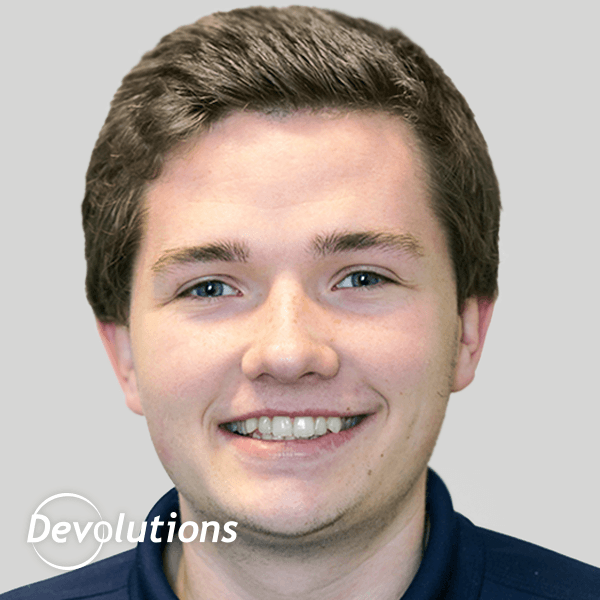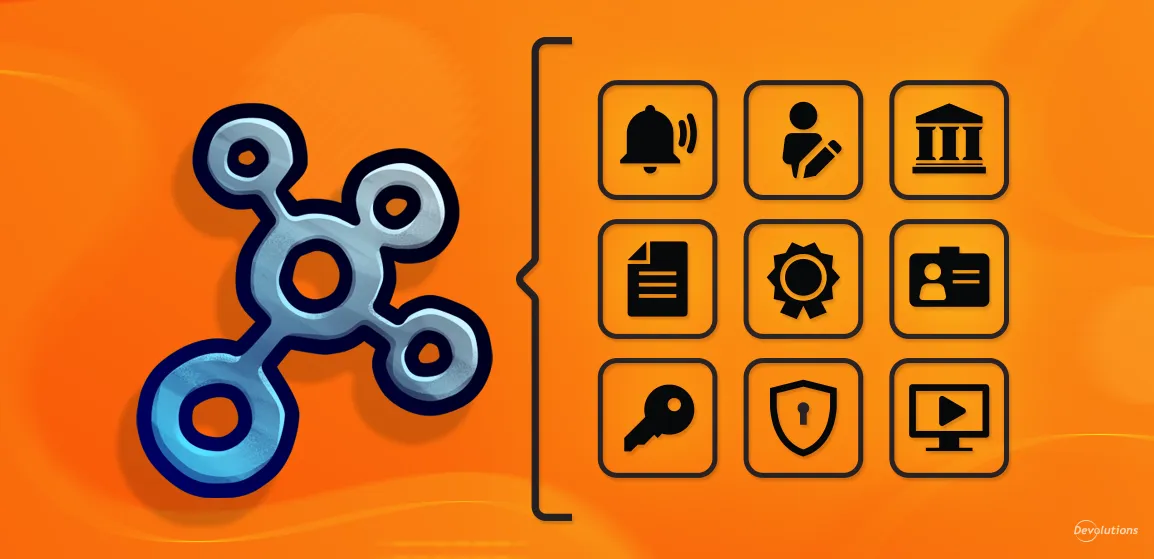Native Desktop-Anwendungen lassen sich oft nicht gut (oder überhaupt nicht) mit automatischen Tools zum Ausfüllen von Formularen kombinieren. In Passwort-Managern gespeicherte Anmeldeinformationen müssen immer noch manuell eingegeben werden. Für IT-Administratoren, die eine Vielzahl von Programmen verwenden, macht das Fehlen des automatischen Ausfüllens von Anmeldeinformationen in diesen nativen Desktop-Anwendungen die ohnehin schon stressige Arbeit noch stressiger.
Der Eintrag für die Anmeldesitzung bei nativen Anwendungen, der in Remote Desktop Manager (RDM) 2024.2 hinzugefügt wurde, verbindet RDM mit Ihren nativen Anwendungen. Indem Sie den Fenstertitel einer bestimmten Anwendung anvisieren, kann RDM die Anwendung starten, sie ins Blickfeld bringen und Ihre Anmeldedaten eingeben. Durch die Speicherung Ihrer Anmeldedaten in RDM gewinnen Sie Transparenz, Sicherheit und Kontrolle. Der Eintrag für die Anmeldung bei einer nativen Anwendung macht Ihre Arbeit effizienter.
Wie funktionieren die Anmeldungen für native Anwendungen in der Praxis?
Sobald Sie die zu integrierende nativen Anwendung identifiziert haben, öffnen Sie RDM und fügen den Eintrag für die Anmeldung bei einer nativen Anwendung hinzu. Vor dem automatischen Einfügen eines Nutzernamens und eines Passworts müssen Sie entscheiden, wie RDM mit der Anwendung interagieren soll. Um zu berücksichtigen, ob Sie die Anwendung bereits geöffnet haben oder ob sie immer gestartet werden soll, können Sie RDM folgendermaßen konfigurieren: • Nur fokussieren (Standard) • Programm immer ausführen • Programm fokussieren oder ausführen
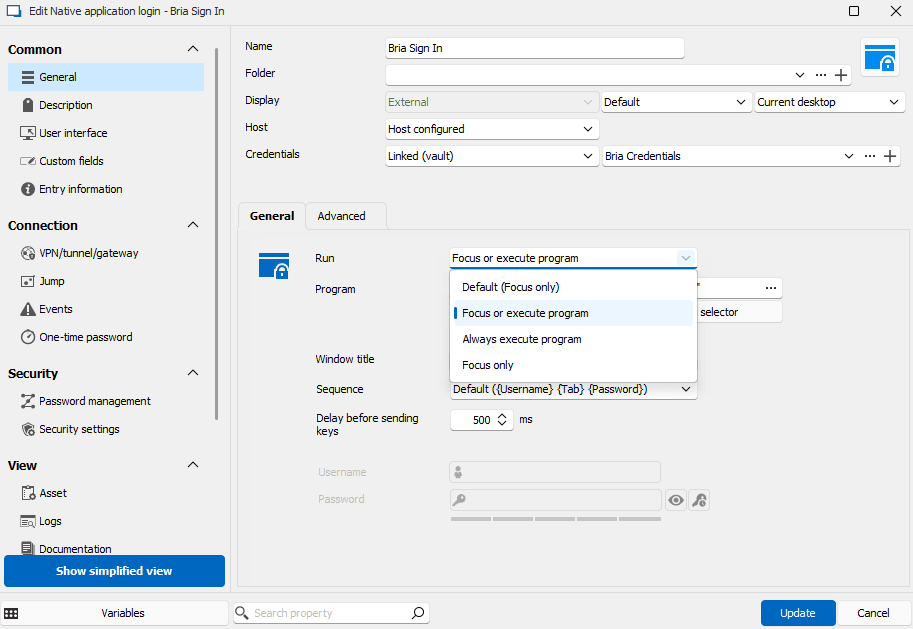
RDM findet das Fenster anhand des Fenstertitelwerts. Je nach Anwendung kann dies einfach zu bestimmen sein. Wenn nicht, können Sie den folgenden PowerShell-Code verwenden, um laufende Prozesse und ihre Hauptfenstertitel aufzulisten:
1- Get-Process | Where-Object mainWindowTitle | Format-Table Id, Name, mainWindowtitle -AutoSize
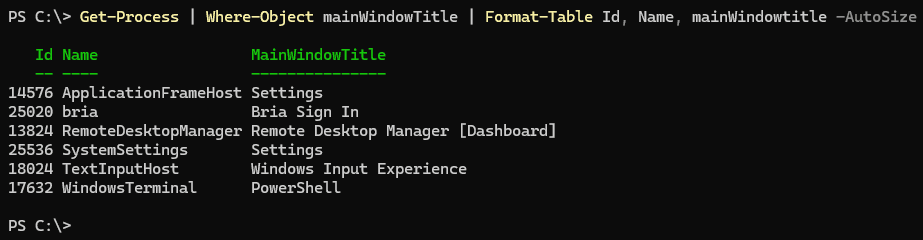
Schließlich müssen Sie entscheiden, welches Format Sie für die Eingabe der Anmeldedaten verwenden möchten. RDM bietet drei verschiedene Befehlssequenzen mit einer optionalen Verzögerung vor dem Senden. Die Sequenz wird standardmäßig automatisch gesendet, dies kann jedoch in den Erweiterten Optionen geändert werden. Hier verwenden wir verknüpfte Anmeldedaten in RDM. Mit dieser leistungsstarken Funktion können Sie die Anmeldedaten einmalig festlegen und mit mehreren Einträgen verknüpfen.
• {Nutzername} {Tab} {Passwort} (Standard) • {Nutzername} {Eingabe} {Passwort} • Nur Passwort